前言
在数字化时代,很多经典的线下小游戏逐渐被搬到线上,让人们即使相隔千里也能实时对战、享受乐趣。五子棋作为一款简单又极具策略性的棋类游戏,深受玩家喜爱。如果我们能通过 Docker 部署一个在线双人联机五子棋游戏,就可以轻松地在 VPS 或 NAS 上快速搭建一个随时可玩的游戏平台。
通过容器化部署,不仅省去了繁琐的环境配置,还能保证应用在不同系统上的一致性与稳定性。无论是和朋友实时对弈,还是自己搭建一个小型的在线棋局平台,Docker 都能帮助我们快速实现,真正做到 “一键部署、随时开局”。
👉 接下来,我们就来看看如何使用 Docker 将一个双人联机五子棋游戏运行在自己的服务器上。
项目简介
一个在线实时双人五子棋对战游戏
游戏玩法
五子棋 是一种 抽象策略型 棋盘游戏。又称 五子棋 或 五子连珠,传统上在棋盘上使用棋子 (黑白棋)进行游戏, 棋盘的交叉点为19x19(15x15)。
第一个在水平、垂直或对角线上获得一排连续的五颗石头的玩家获胜
技术栈
- React - 开源 JavaScript 库,提供以 HTML 形式呈现的数据视图
- Heroku - 在云端创建、部署和管理应用程序
- Socket.io - 使用 React 构建的 Google 材料设计 UI 组件。
- Express - 快速、不固执己见、极简的节点 Web 框架。
- Bootstrap - 一个时尚、直观且功能强大的移动优先前端框架,可实现更快、更轻松的 Web 开发。
使用场景
-
1.朋友对战娱乐
部署在 VPS 或 NAS 上,邀请好友通过浏览器访问即可开局,无需安装客户端,轻松体验在线实时对战。 -
2.团队休闲放松
公司或学习小组在工作/学习间隙,可以通过内网或公网快速开启五子棋对局,作为一种轻松的团队互动方式。 -
3.家庭远程互动
异地的家人可以通过这个平台随时对战五子棋,增进感情,体验“线上陪伴”的乐趣。 -
4.技术学习与练手
开发者可以通过部署和使用该项目,学习 Docker 容器化、WebSocket 实时通信、多人联机游戏的实现原理。 -
5.个人小型游戏平台
将五子棋部署在自己的 VPS 或 NAS 上,打造一个属于个人的小游戏中心,随时随地访问和分享。
项目图片
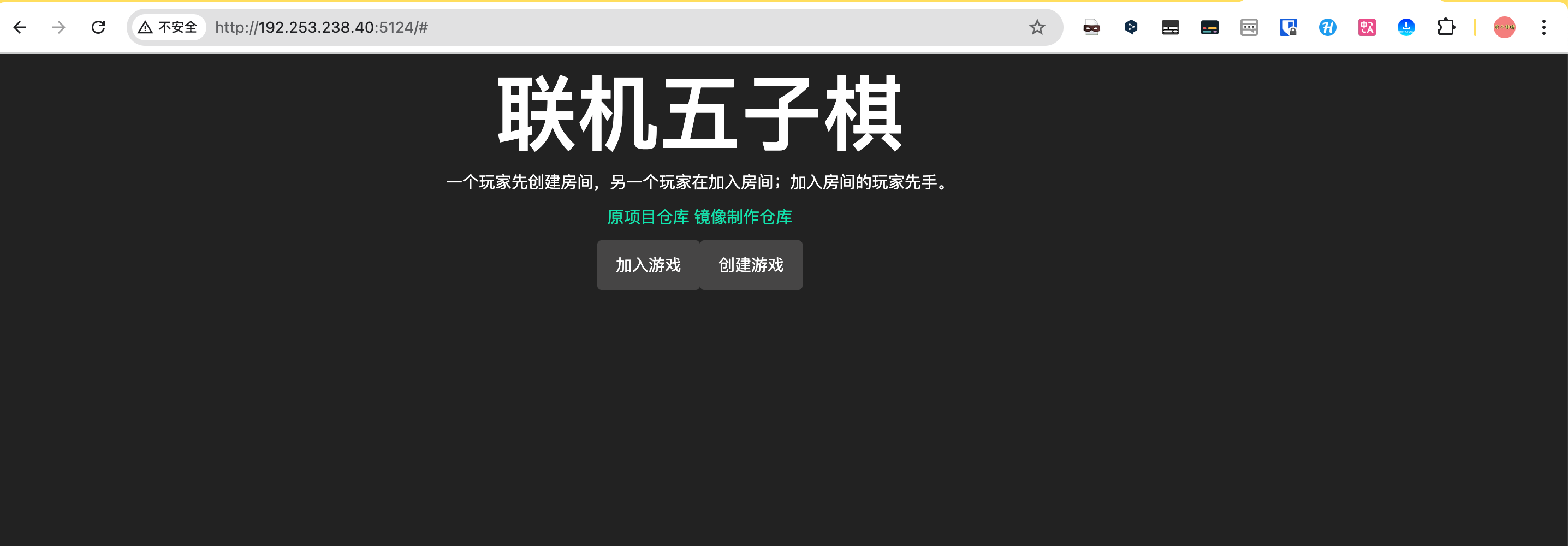
对战界面
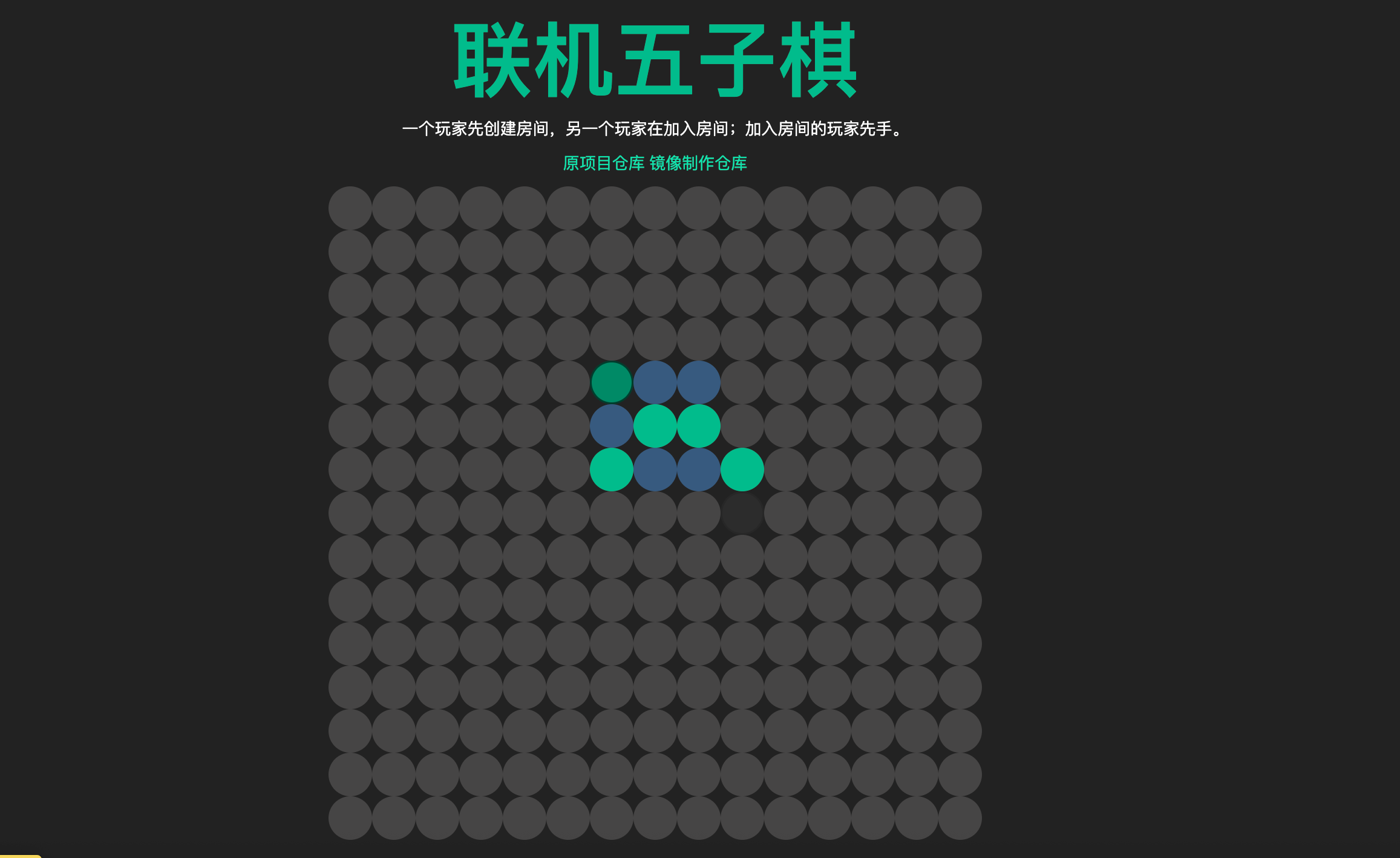
部署方法
使用Docker安装
本教程使用docker的方式安装部署,简单便捷

准备条件
1)一台服务器或者NAS(理论上其他NAS都可以)
我们使用飞牛云NAS和VPS来演示
需要vps的可以看以下信息
莱卡云官网
2)本项目使用到的开源项目
原作者
https://github.com/ChrisWiles/GomokuReact
本次我们使用网友汉化的版本
https://github.com/Firfr/gomoku_pvp_1_zh-cn
更多功能或者二次修改可以访问项目地址
3)域名(可选)
域名可以根据自己的需求绑定
①《飞牛NAS上搭建》
新建项目:
gomoku
compose配置如下:
services:
gomoku_pvp_1_zh-cn: # 服务名称(五子棋 PVP 中文版 1)
container_name: gomoku_pvp_1_zh-cn # 容器名称
image: swr.cn-north-4.myhuaweicloud.com/firfe/gomoku_pvp_1_zh-cn:2025.06.28 # 使用的镜像及版本
network_mode: bridge # 网络模式:桥接模式(默认)
restart: always # 设置容器异常退出时自动重启
logging: # 日志配置
options:
max-size: 1m # 单个日志文件大小限制为 1MB
max-file: '1' # 最多保留 1 个日志文件(即滚动日志只保留最新的一个)
ports:
- 5124:5124 # 映射宿主机 5124 端口到容器内 5124 端口
接下来启动即可
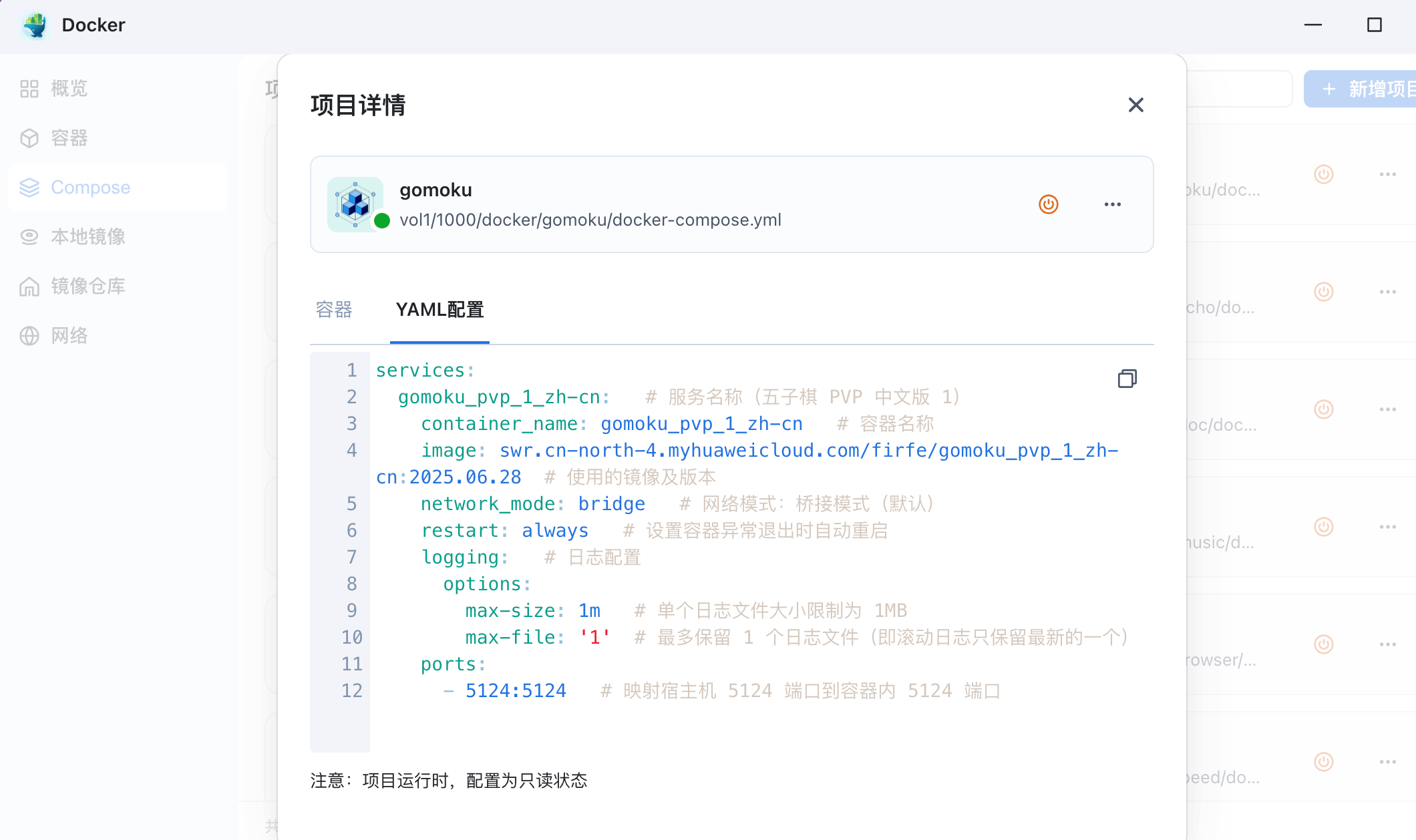
正常启动
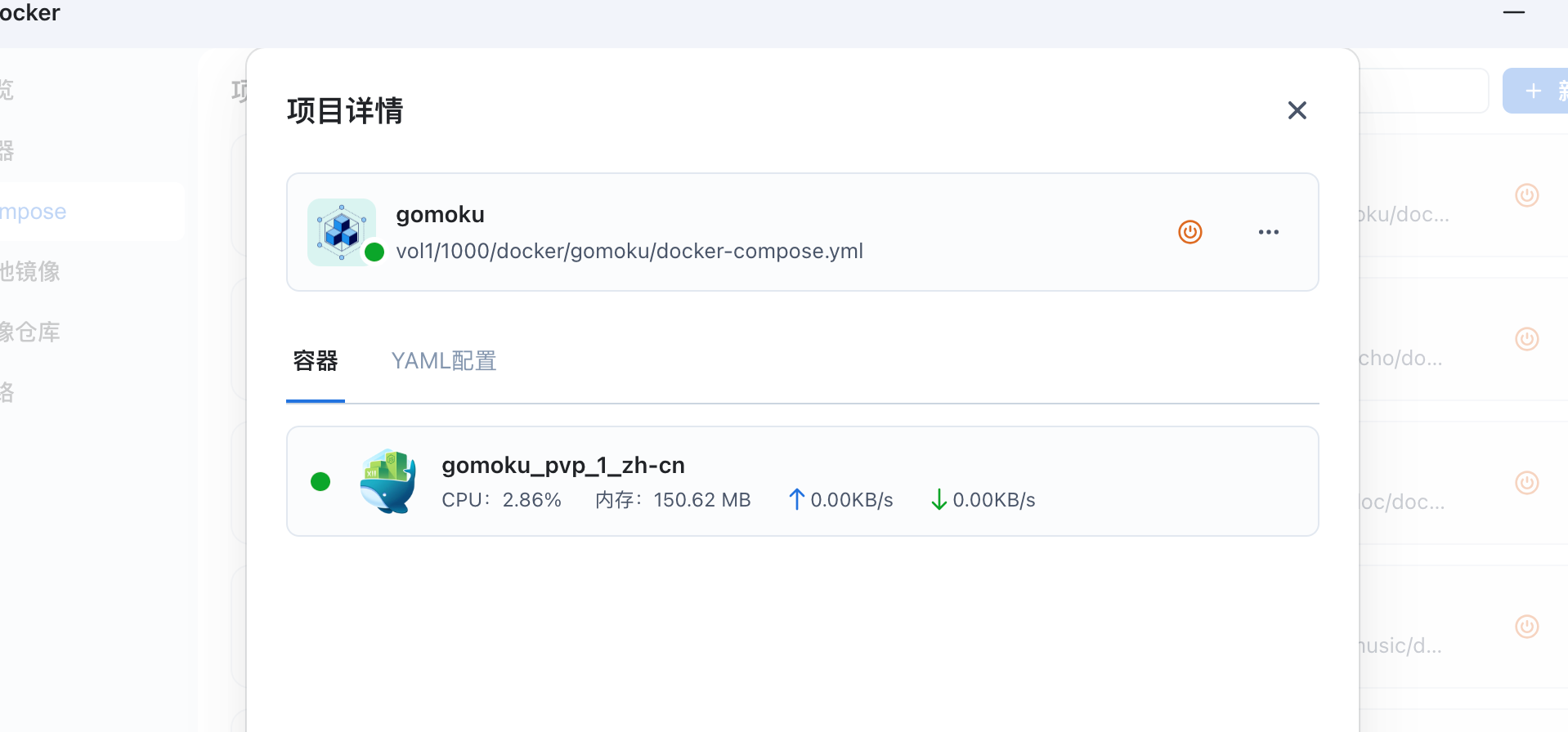
打开
飞牛云的
ip:5124(防火墙放开)
端口即可打开开玩
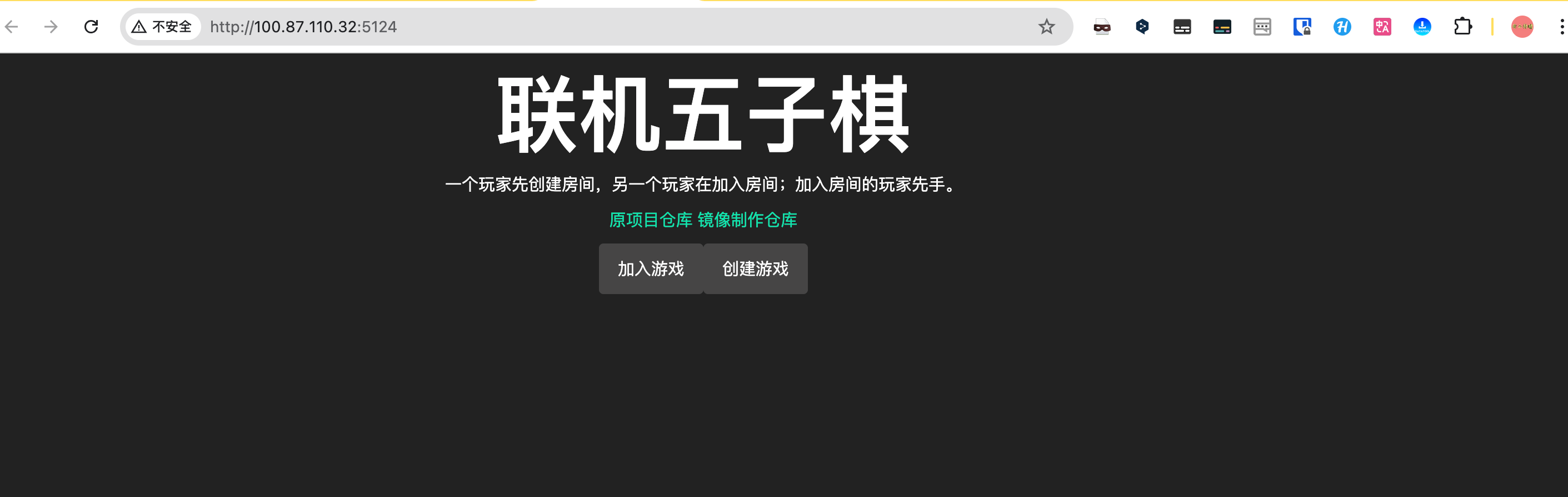
补充docker可用的镜像仓库
国内如果无法拉取镜像的可以使用
仓库1
https://1ms.run/
仓库2
https://docker.ywsj.tk/
仓库3
https://mirror.azure.cn/
仓库4
https://hub.rat.dev/
仓库5
https://docker.1ms.run
仓库6
https://docker.itelyou.cf/
仓库7
https://abc.itelyou.cf/
②《vps上搭建》
一、Docker环境部署
在vps安装docker和docker-compose
Docker官方安装文档(英文)
https://duan.yyzq.eu.org/docker-001
Docker-Compose官方安装文档(英文)
https://duan.yyzq.eu.org/docker-002
Centos安装Docker和Docker-compose(中文)
https://duan.yyzq.eu.org//03
Ubuntu安装Docker和Docker-compose(中文)
https://duan.yyzq.eu.org//04
推荐直接用一键脚本
docker安装脚本
bash <(curl -sSL https://cdn.jsdelivr.net/gh/SuperManito/LinuxMirrors@main/DockerInstallation.sh)
docker-compose安装脚本
curl -L "https://github.com/docker/compose/releases/latest/download/docker-compose-$(uname -s)-$(uname -m)" -o /usr/local/bin/docker-compose && chmod +x /usr/local/bin/docker-compose
二、创建docker-compose.yml文件
mkdir gomoku;cd gomoku #创建一个目录,并进入此目录
然后再新建docker-compose.yml
vim docker-compose.yml
services:
gomoku_pvp_1_zh-cn: # 服务名称(五子棋 PVP 中文版 1)
container_name: gomoku_pvp_1_zh-cn # 容器名称
image: swr.cn-north-4.myhuaweicloud.com/firfe/gomoku_pvp_1_zh-cn:2025.06.28 # 使用的镜像及版本
network_mode: bridge # 网络模式:桥接模式(默认)
restart: always # 设置容器异常退出时自动重启
logging: # 日志配置
options:
max-size: 1m # 单个日志文件大小限制为 1MB
max-file: '1' # 最多保留 1 个日志文件(即滚动日志只保留最新的一个)
ports:
- 5124:5124 # 映射宿主机 5124 端口到容器内 5124 端口
三、执行容器运行命令
docker-compose up -d #运行容器
docker-compose ps #查看是否开启成功
正常启动如下所示
docker-compose ps
NAME IMAGE COMMAND SERVICE CREATED STATUS PORTS
gomoku_pvp_1_zh-cn swr.cn-north-4.myhuaweicloud.com/firfe/gomoku_pvp_1_zh-cn:2025.06.28 "npm start" gomoku_pvp_1_zh-cn 22 minutes ago Up 22 minutes 0.0.0.0:5124->5124/tcp, [::]:5124->5124/tcp
四、打开web页面使用
成功以后需要打开自己相应的端口(8383)防火墙就可以web端访问了
http://ip:5124
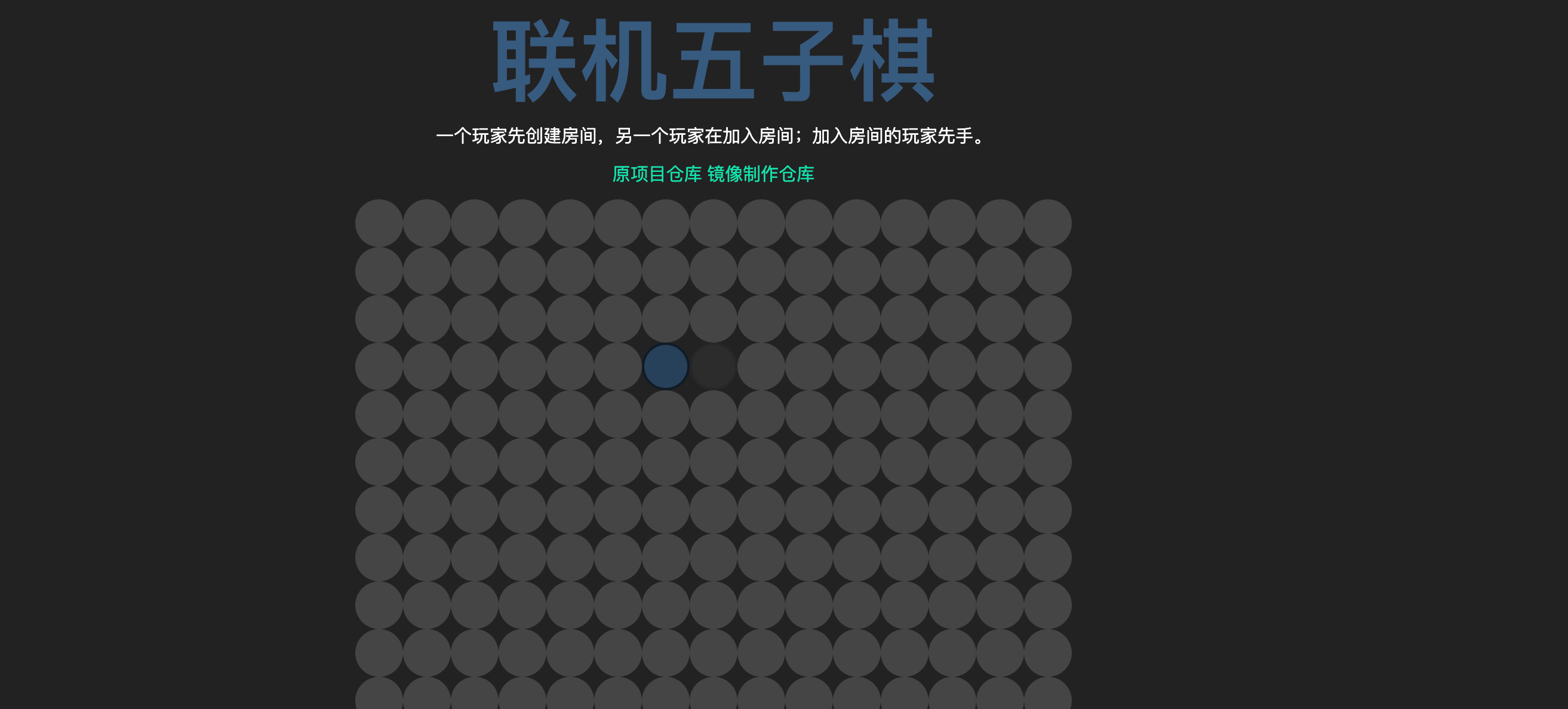
绑定域名
绑定域名可以参考
视频教程
B站
YouTube
NginxProxyManager https://duan.yyzq.eu.org//npm-ch 绑定完域名配置好证书就可以用域名来访问了有任何问题可以直接留言或者问我
有任何问题可以直接留言或者问我
有任何问题可以直接留言或者问我
欢迎关注我们的微信公众号!







评论区